티스토리 뷰
목차
국가마다 다른 앱 또는 앱 결제때문에 국가변경이 필요할 때가 있습니다. 이 때 간단한 방법이 존재합니다. 구글 플레이스토어 국가 변경하는 방법과 1년동안 변경불가 해결방법에 대해 아래를 통해 안내 드리겠습니다.
이 때 변경하기 전 주의사항과 꿀팁이 존재하니 1분 투자하여 꼭 끝까지 읽는 것을 추천드립니다. 빠르게 변경하고 싶으신분들은 아래 버튼으로 진행하세요!
▼구글 플레이 스토어 국가 변경 바로가기▼
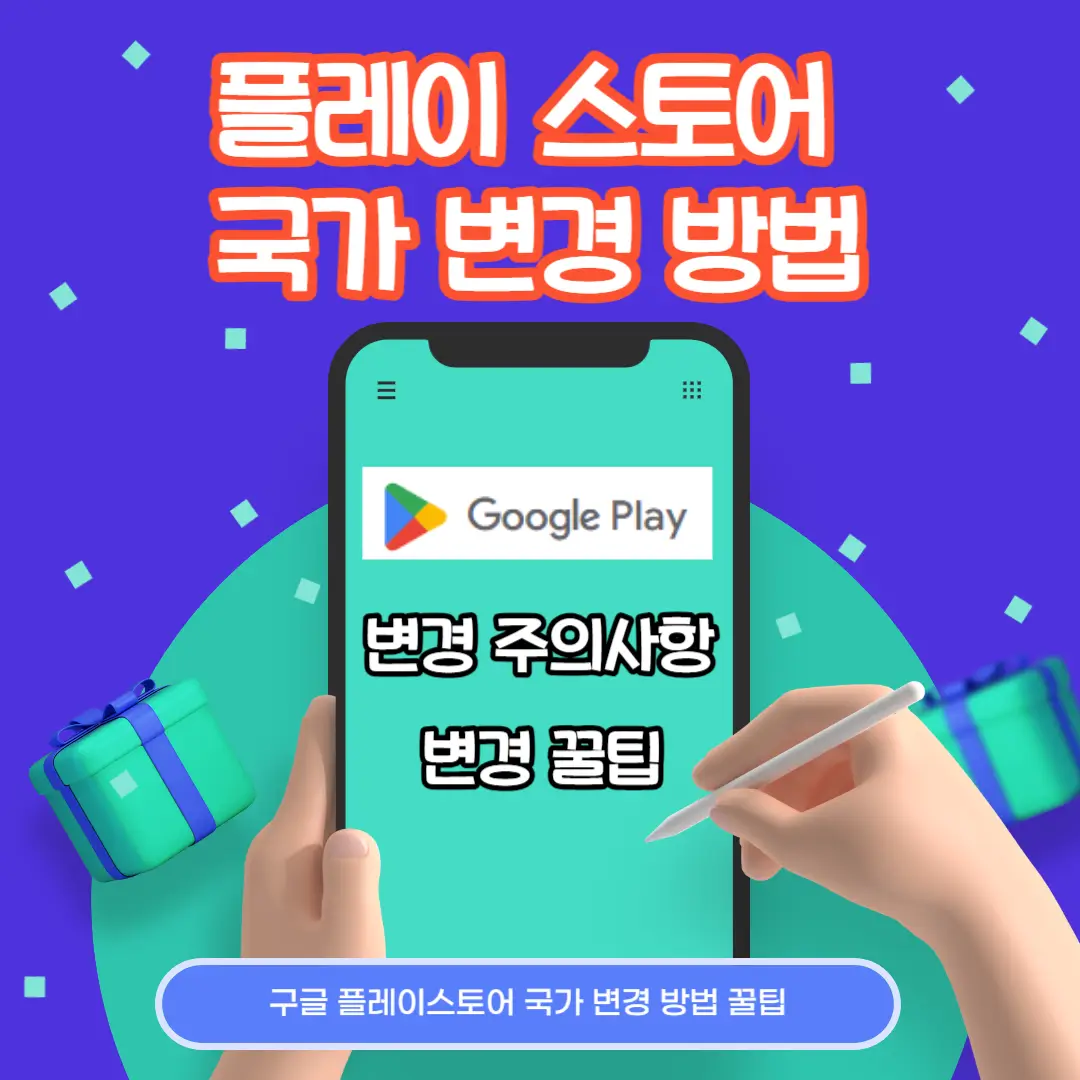
구글 플레이 스토어 국가 변경
국가마다 사용할 수 있는 앱이 존재하기도 하고, 결제 수단때문에 국가 변경을 해야되는 상황이 있습니다.
이 때, 구글 플레이 스토어 국가 변경방법을 모르시거나 안되는 점 때문에 짜증나신 분들이 계실 것입니다. 지금부터 간단한 방법으로 변경하는 법을 소개드리겠습니다.
- 첫 번째로, 현재 위치에 적용되어 있는 국가 확인하여 알아봅니다.
- 두 번째로, 모바일 또는 PC로 결제 센터를 접속합니다.
- 세 번째로, 새 결제 프로필 만들기를 통해 원하는 국가로 변경합니다.
위의 내용처럼 순서대로 하시면 간단하게 변경 가능합니다. 아래에서 이미지와 함께 구체적으로 설명하겠습니다.
현재 국가 확인
원하는 국가로 변경하는 것은 현재 설정되어 있는 국가를 먼저 확인하고 나서 변경하는 것이 좋습니다. 기본적으로 현재 거주하고 있는 곳으로 설정되어 있습니다.
하지만 잦은 해외출장을 다니는 분이나 해외여행을 하시는 분들은 현재 설정된 국가가 거주하는 곳으로 안되어 있을 가능성이 있습니다. 그래서 현재국가를 확인하고 나서 변경하시는 것을 추천드립니다.
플레이스토어 국가 확인은 간단하게 요약하면 아래와 같습니다.
- 플레이 스토어(Play 스토어) 앱 접속
- 검색창 오른쪽 끝 '프로필' 클릭
- 아래 톱니바퀴 모양의 '설정' 클릭
- 일반 (계정 환경설정, 알림) 클릭
- '계정 및 기기 환경설정' 클릭
- 국가 및 프로필 란에서 국가 확인 가능
이제 플레이 스토어 앱에서 현재 설정되어 있는 국가를 이미지와 함께 구체적으로 어떻게 확인하는지 설명드리겠습니다.
1) 아래 이미지와 같이 핸드폰에서 구글 플레이 스토어 앱을 클릭하여 접속합니다.
2) 플레이 스토어 앱 상단 검색창 오른쪽 끝에 프로필 이미지를 클릭합니다.
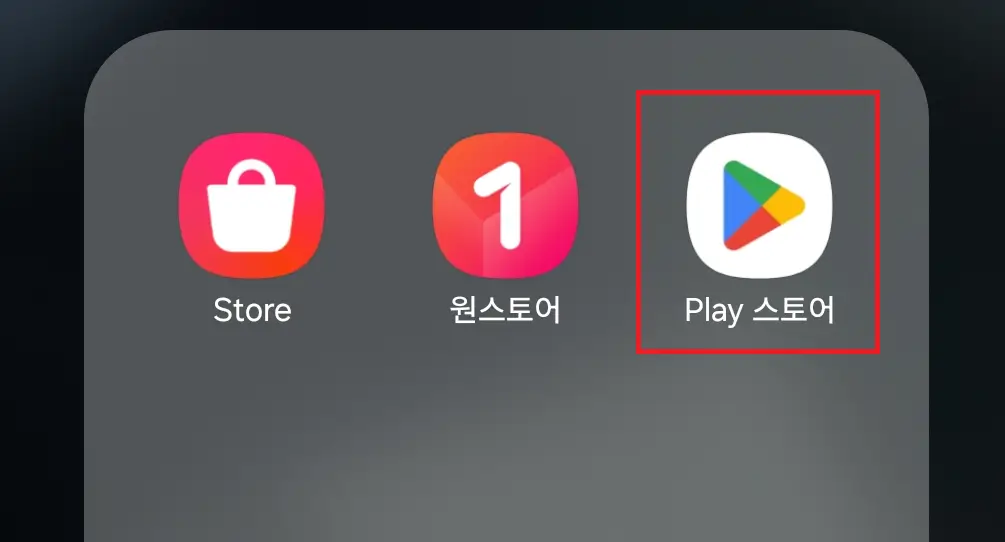
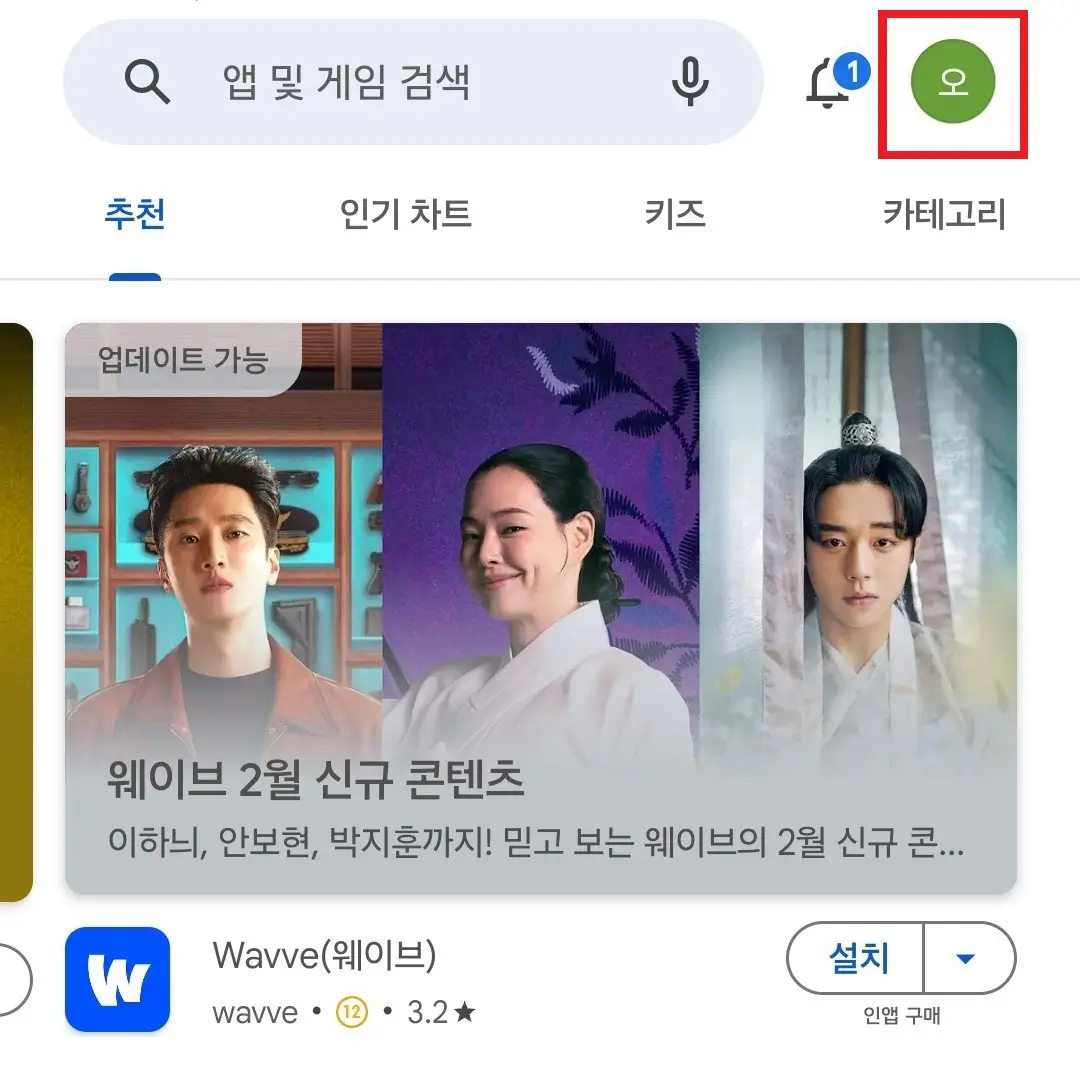
3) 프로필을 클릭하여 나오는 창에서 톱니바퀴 모양의 '설정'을 클릭합니다.
4) 설정에서 일반 (계정 환경설정, 알림) 란을 클릭하여 확인합니다.
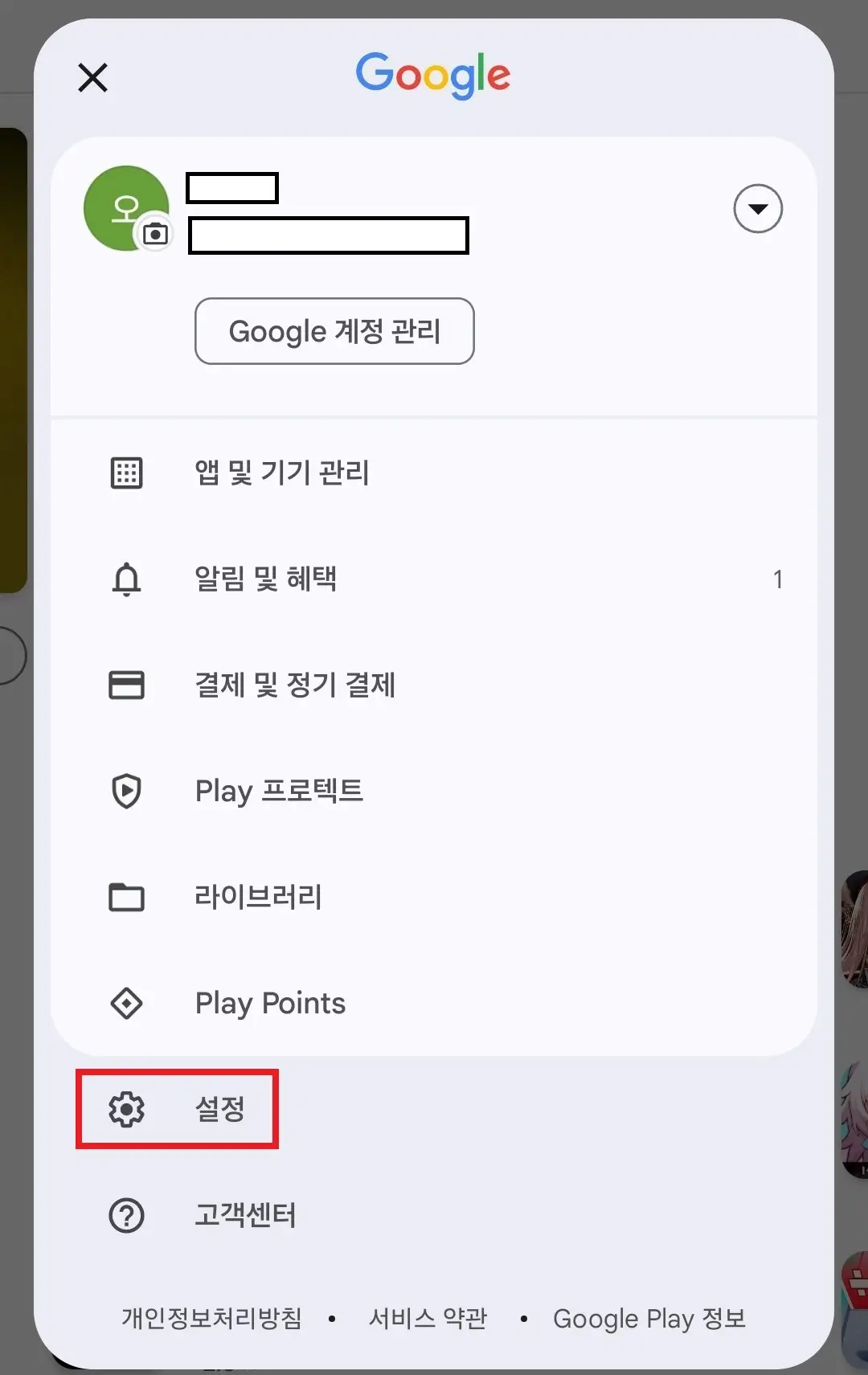
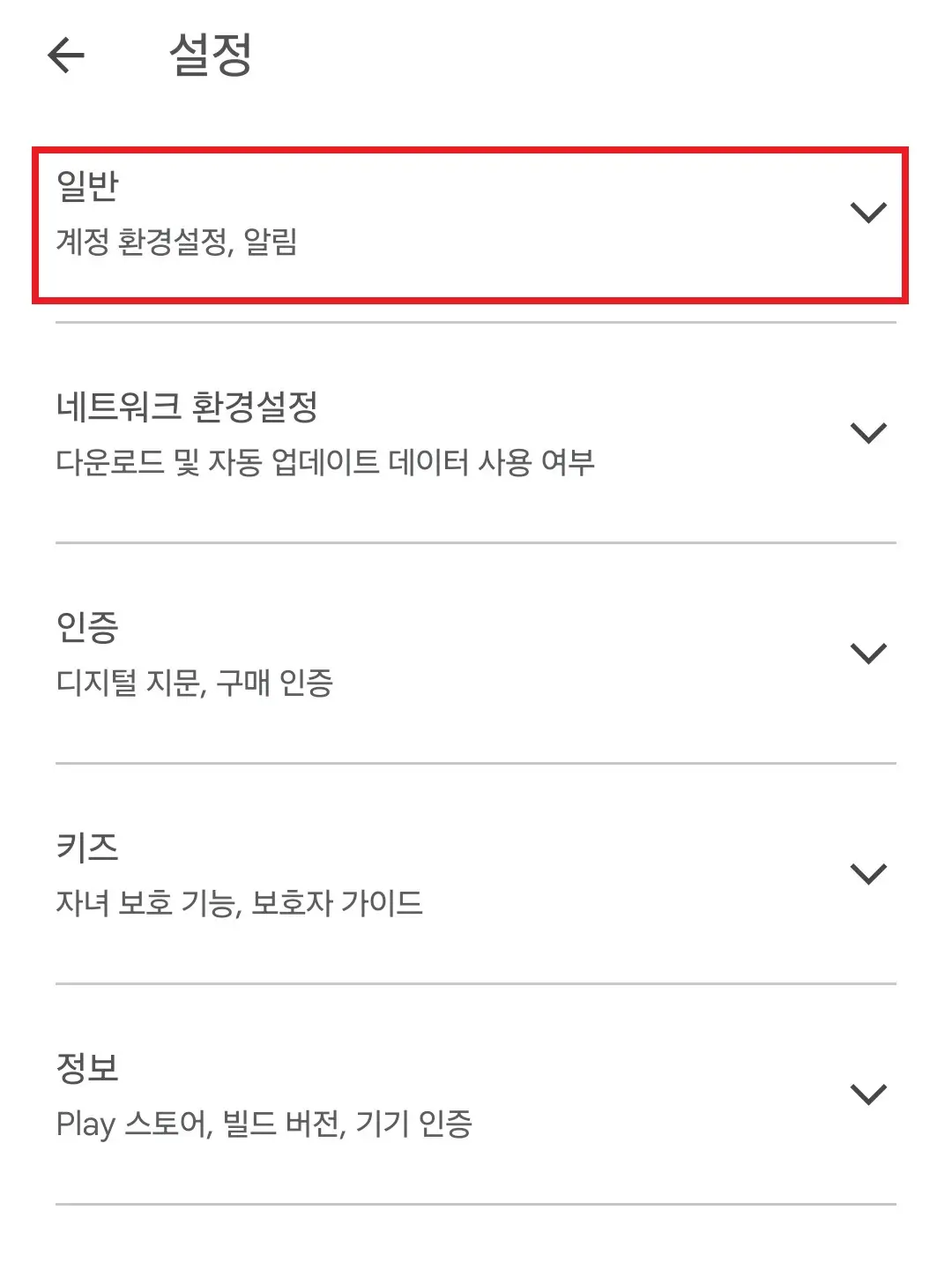
5) '계정 및 기기 환경설정'란을 클릭합니다.
6) 국가 및 프로필 란에서 현재 설정되어 있는 국가 확인이 가능합니다.
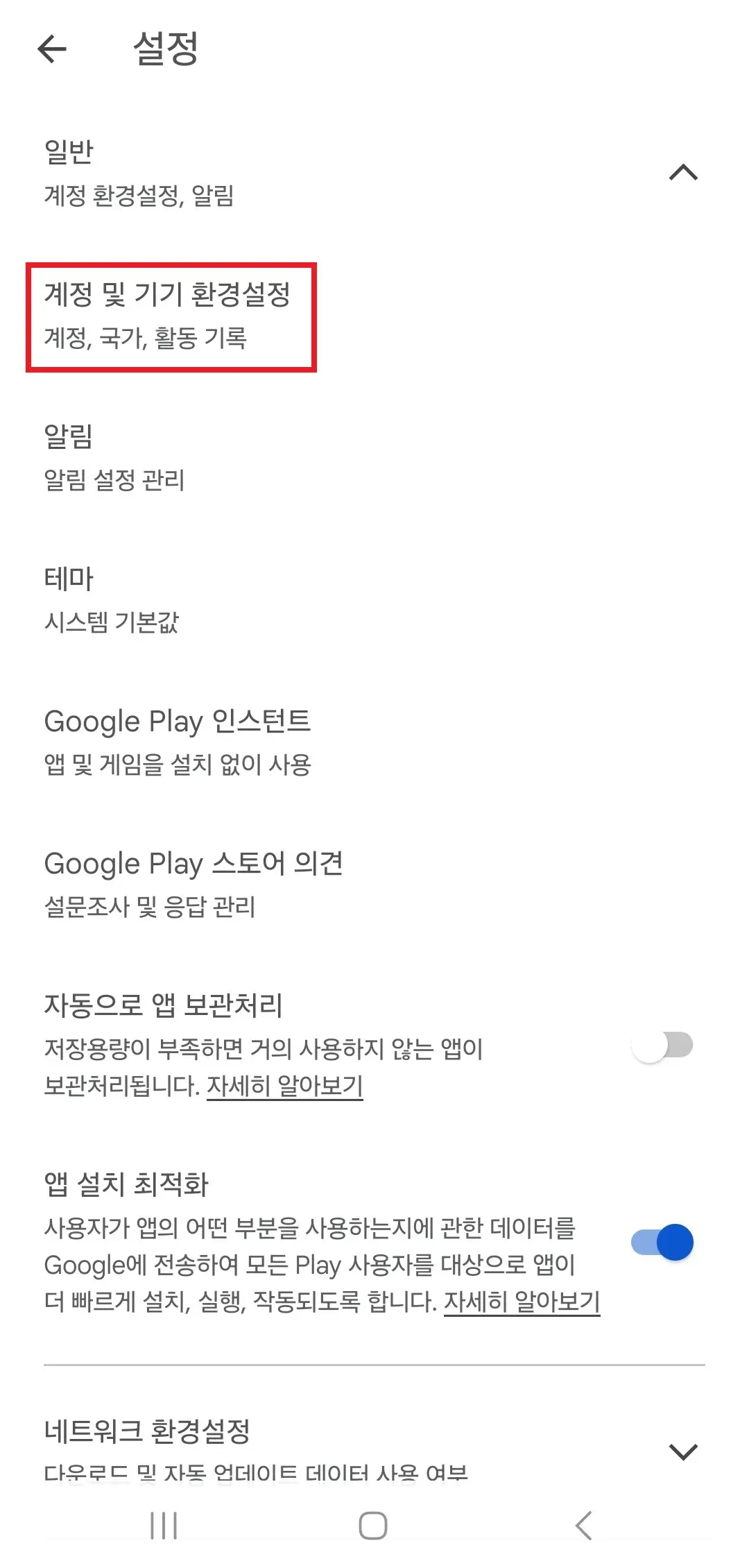
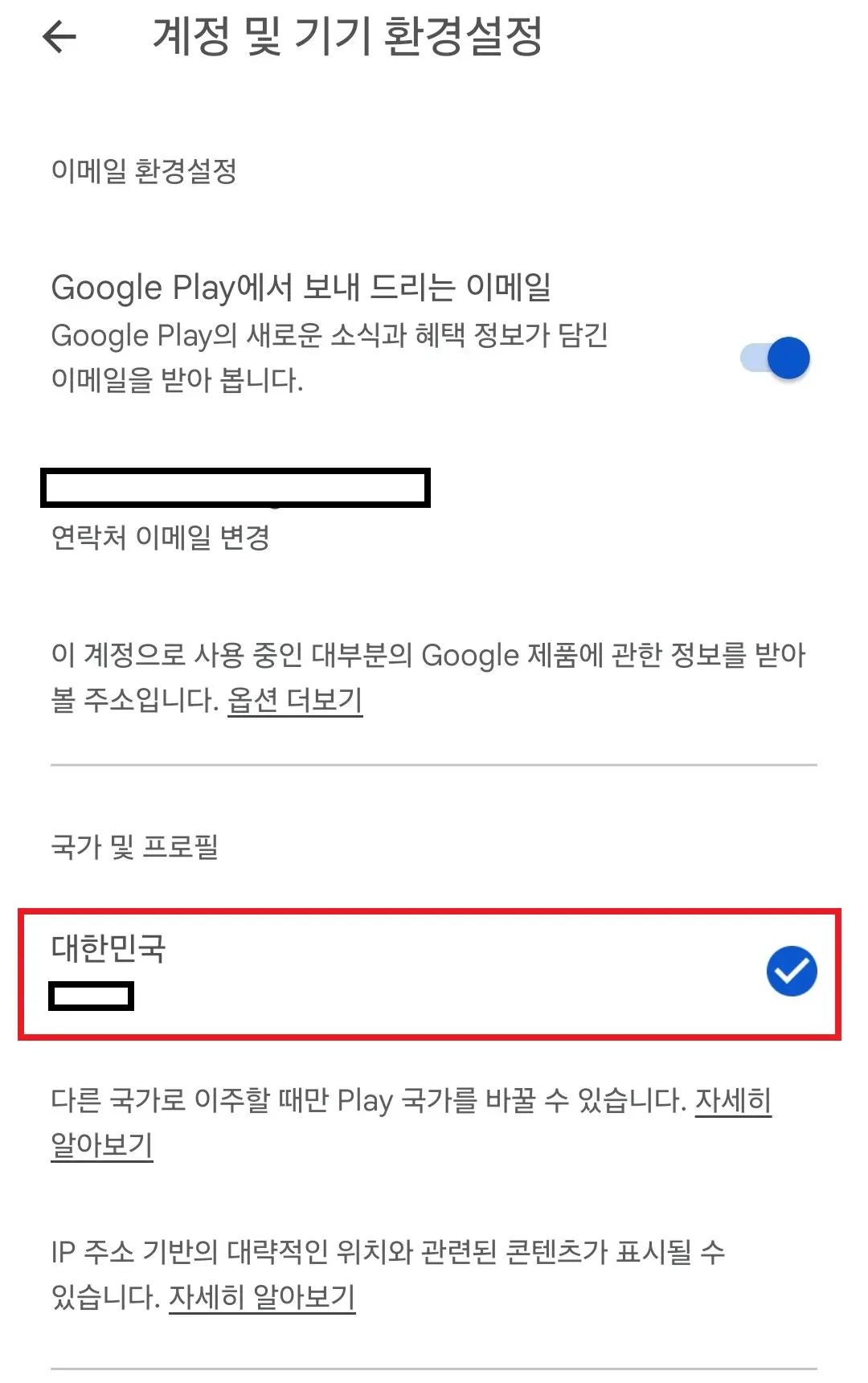
현재 설정되어 있는 국가를 확인했으니 이제 원하는 국가로 변경하는 방법을 아래에서 소개드리겠습니다.
국가 변경 방법
나라별로 사용할 수 있는 앱이 다릅니다. 우리나라에서 금지된 앱이 해외에서 할 수 있는 경우가 존재하며, 우리나라만 가능한 앱도 존재합니다.
그래서 국가변경을 통해 원하는 앱을 다운받거나 결제 할 수 있는 방법이 존재합니다. 즉 우회하여 앱 설치를 하는 것입니다.
우회하는 방법은 매우 간단합니다.
아래는 국가 변경하는 방법에 대해 순서대로 요약한 것입니다.
- 프로필 이미지를 클릭
- 결제 및 정기 결제 클릭
- 결제 수단 클릭
- '결제 설정 더보기' 클릭
- 결제센터에서 설정 클릭
- 국가/지역 편집에서 새 프로필 만들기
- 새 결제 프로필 작성하여 등록
플레이스토어 국가 변경은 모바일 방법과 PC버전 방법이 있습니다.
지금부터 이미지를 통해 구체적으로 어떻게 국가 변경하는지에 대해 설명드리겠습니다.
모바일 핸드폰으로 변경하는 방법
1번~5번을 스킵하여 빠르게 변경하고 싶은 분은 아래 버튼으로 접속하면 바로 변경하실 수 있습니다.
▼빠르게 모바일로 국가 변경하기▼
1) 프로필 이미지를 클릭하여 나오는 창에서 결제 및 정기 결제를 클릭합니다.
2) 결제 및 정기 결제에서 결제 수단을 클릭합니다.
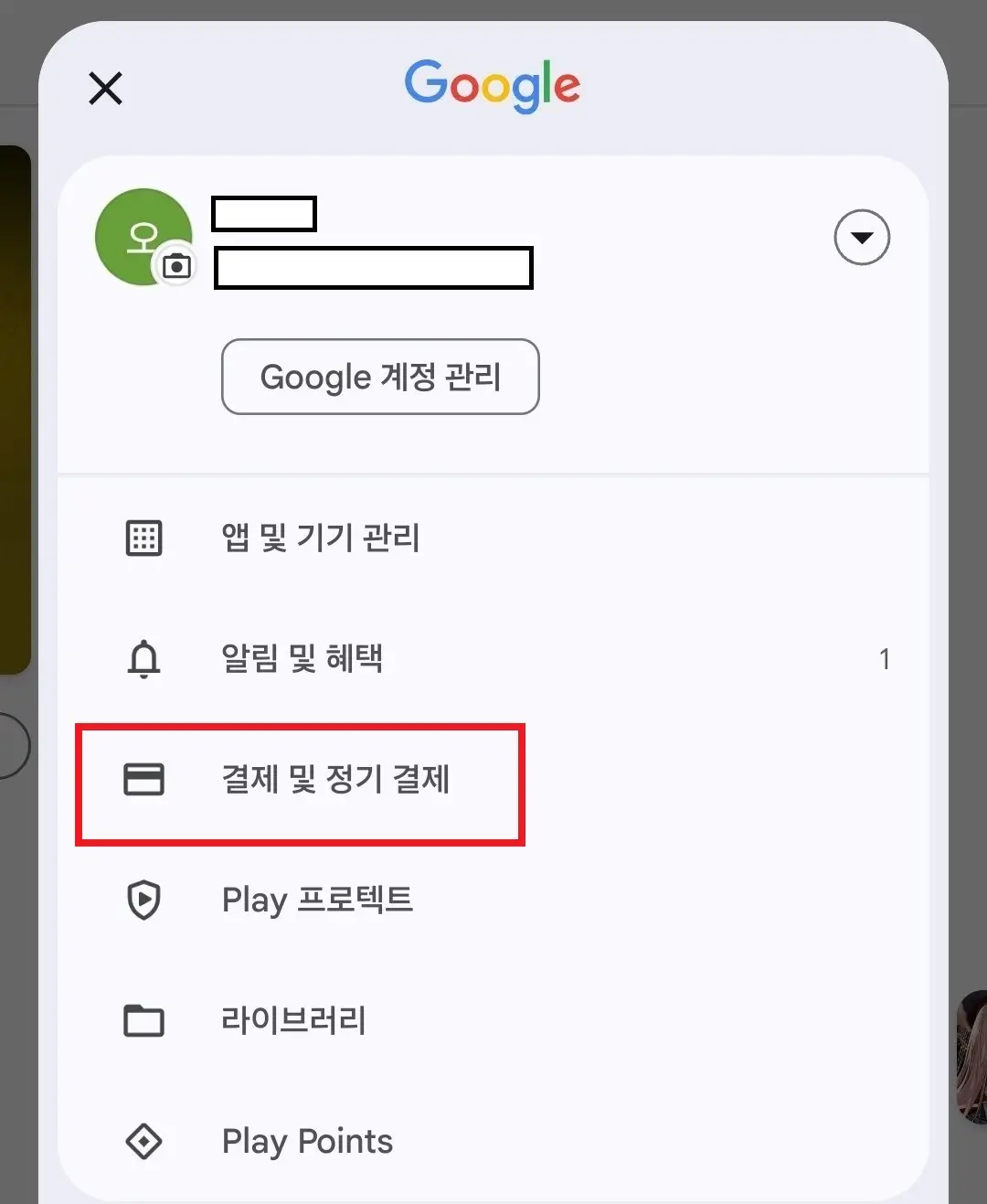
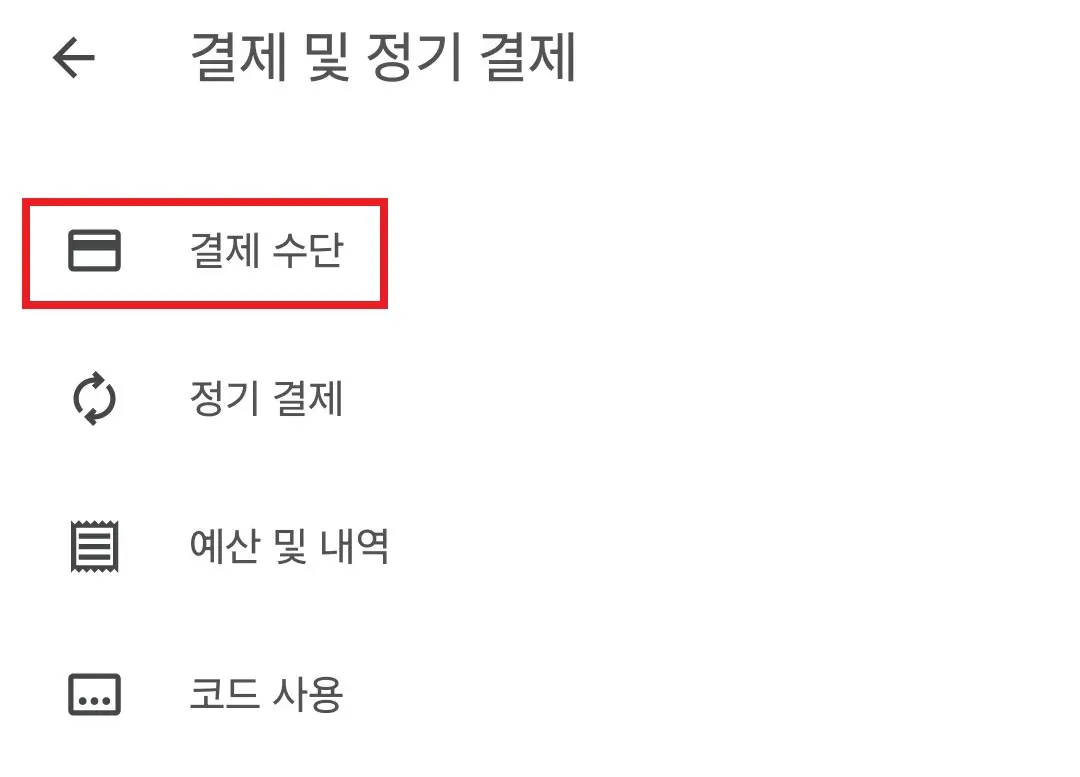
3) 결제 수단에서 아래로 스크롤 하면 나오는 결제 설정 더보기를 클릭합니다.
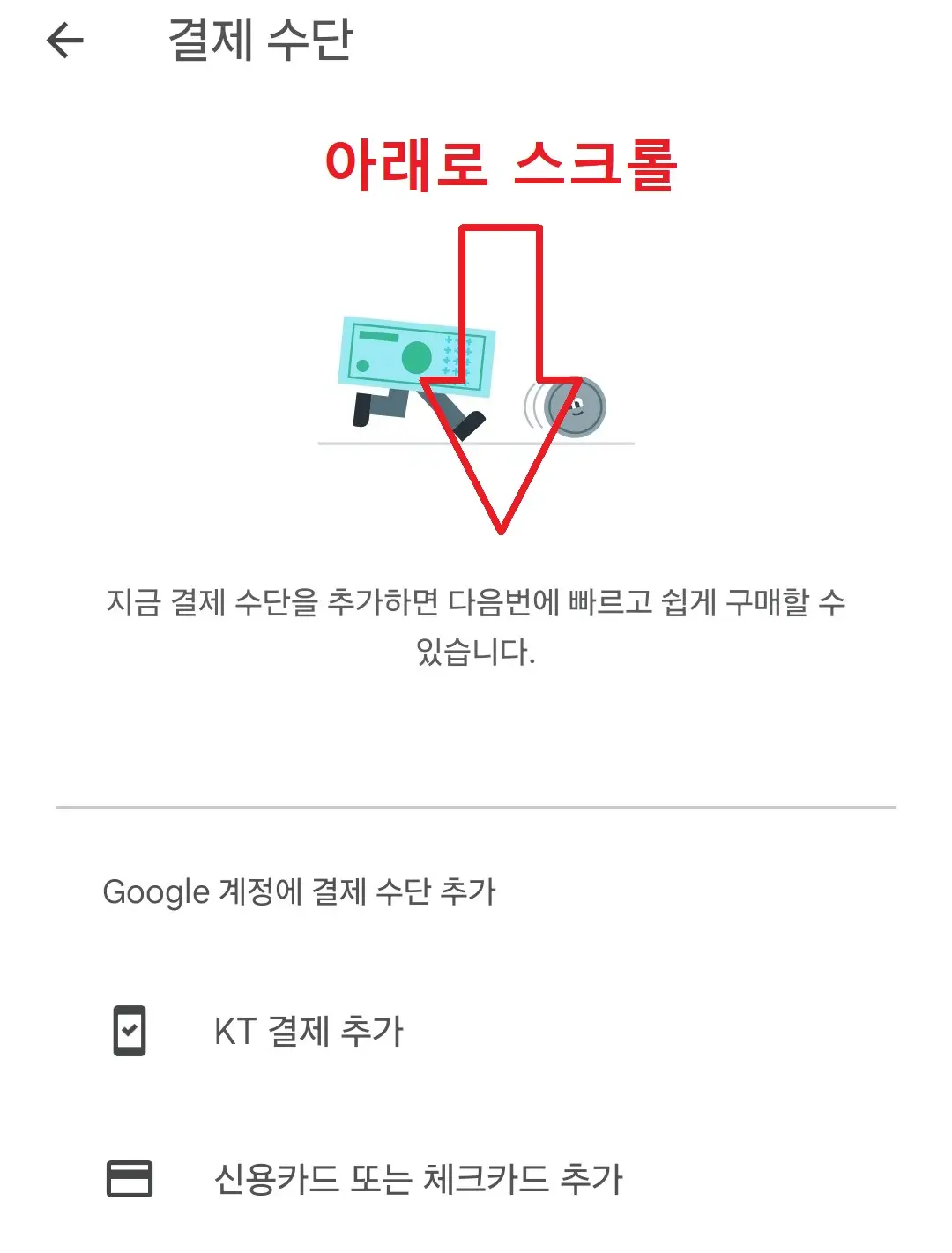
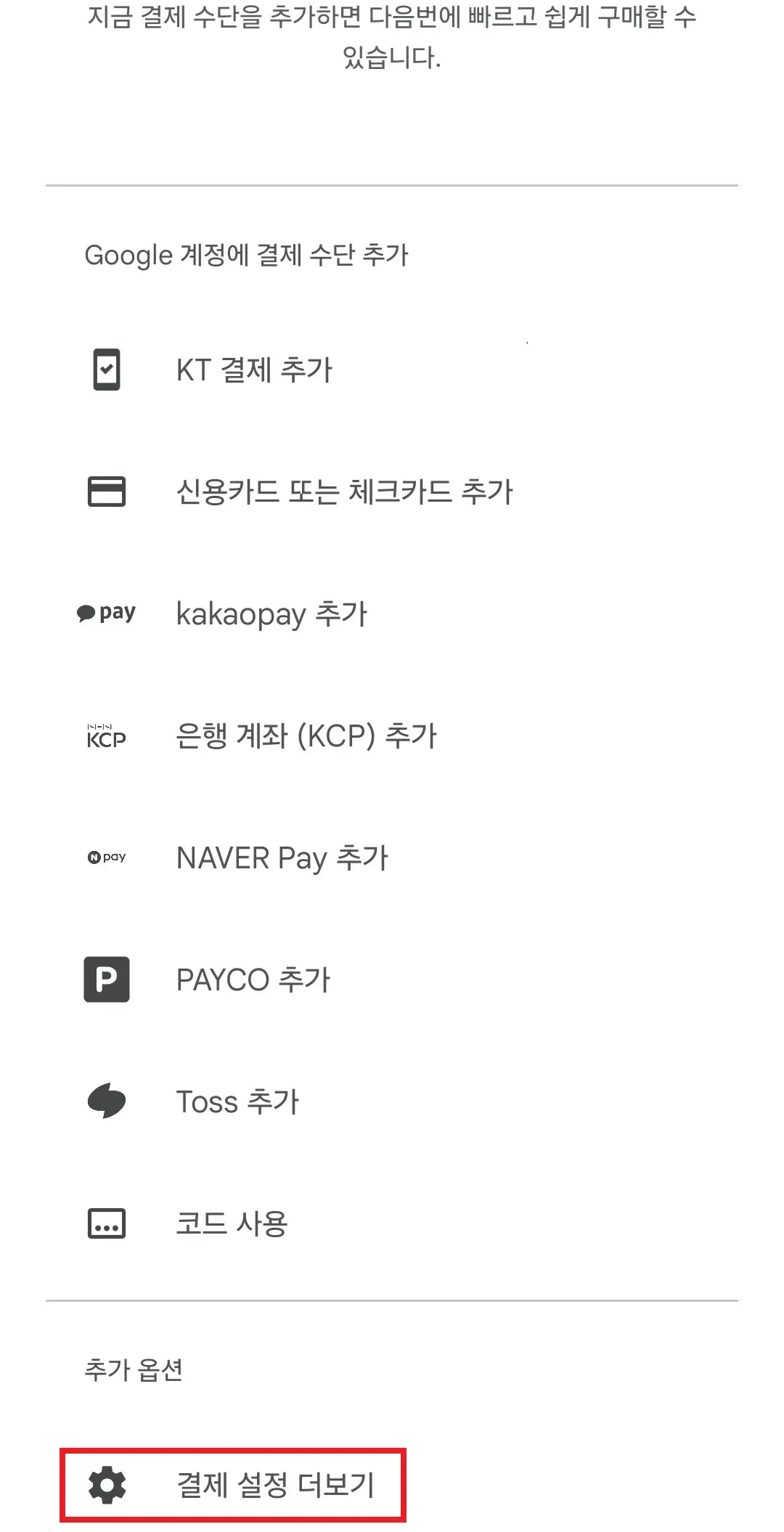
4) 결제 설정 더보기를 클릭하면 새로운 웹사이트가 열립니다. 구글 결제 센터에서 왼쪽 3개의 줄을 클릭합니다.
5) 구글 결제 센터에서 톱니바퀴 아이콘의 설정을 클릭합니다.
6) 국가/지역 란에서 연필 모양 아이콘을 클릭하여 편집합니다.
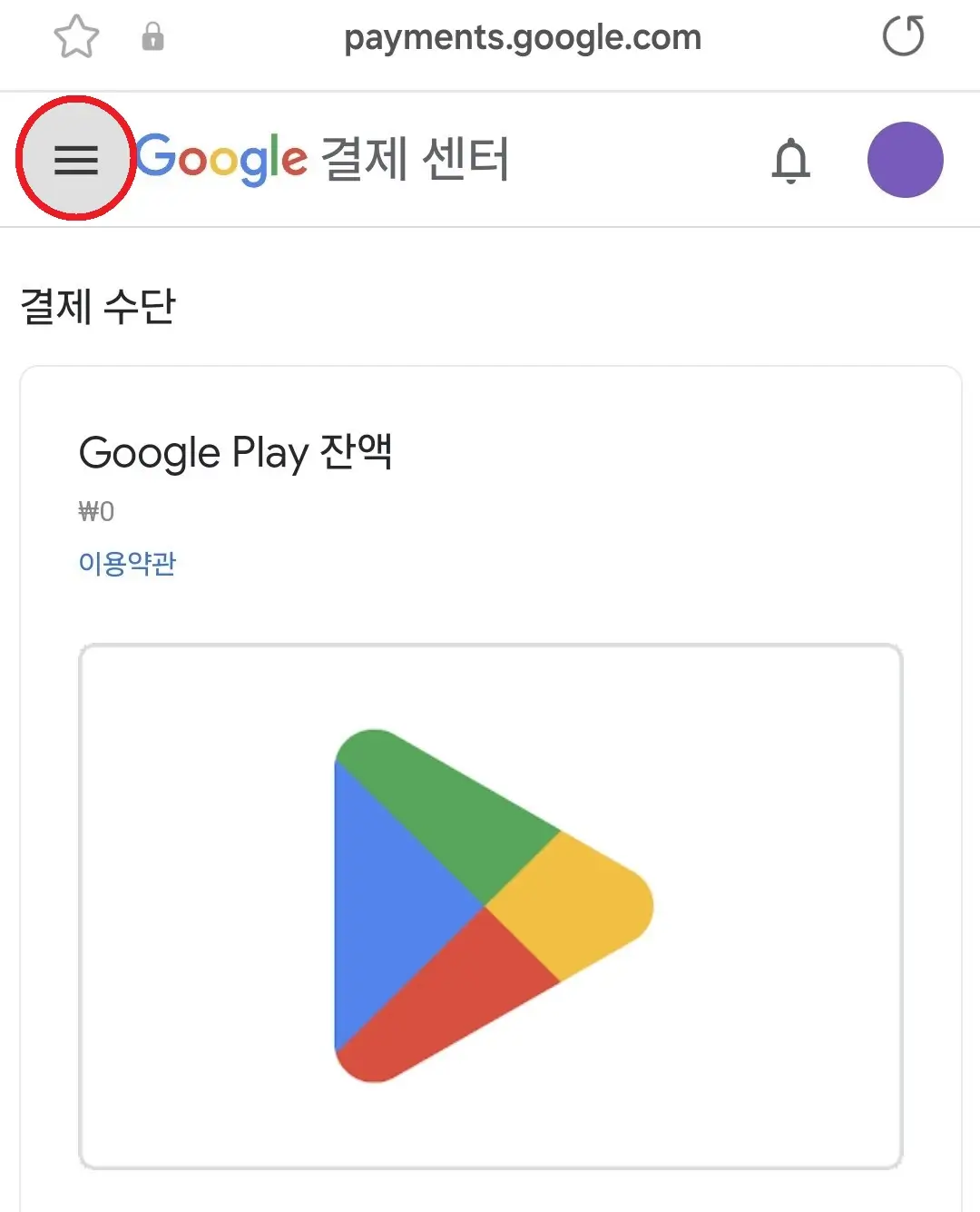
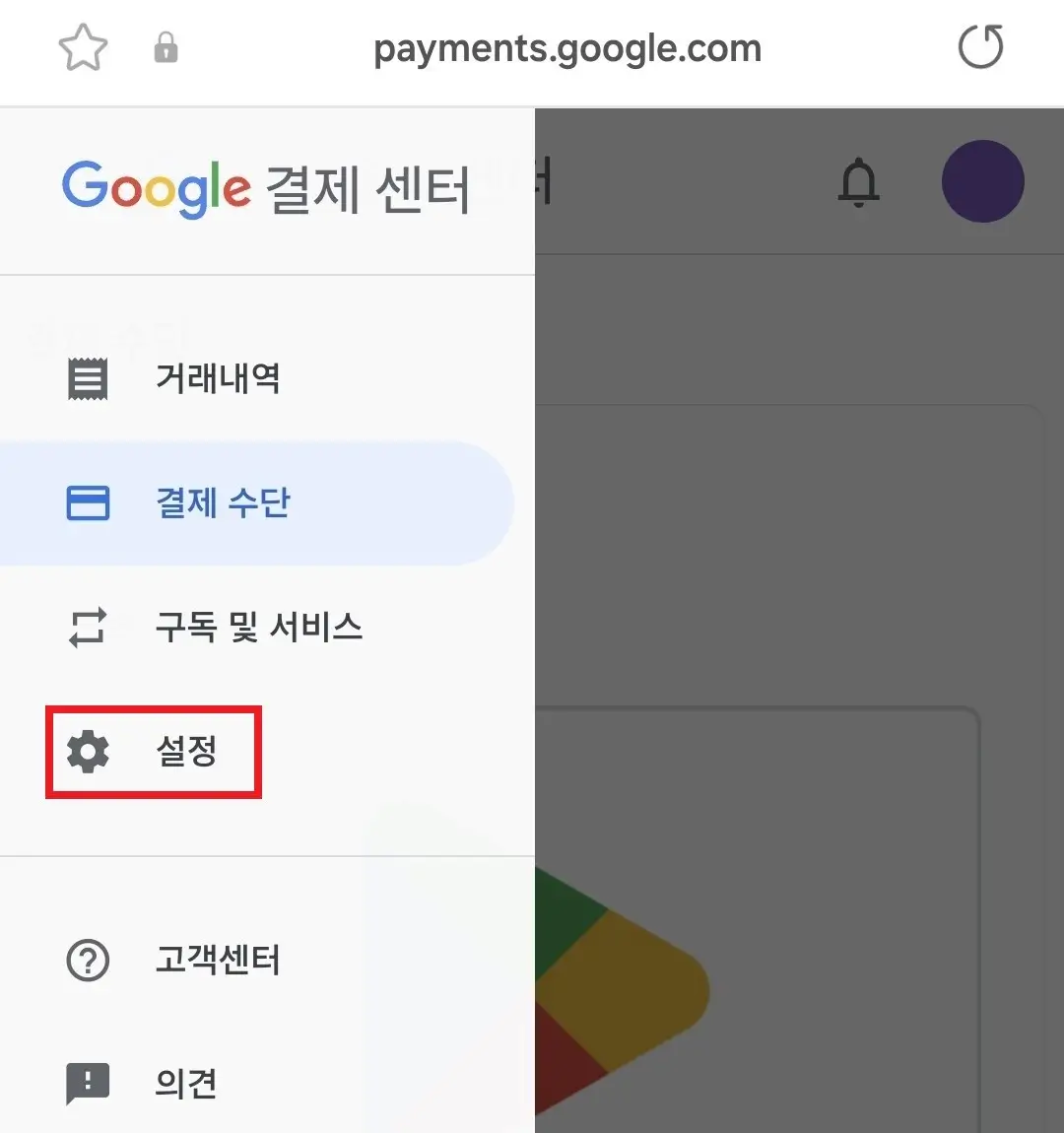
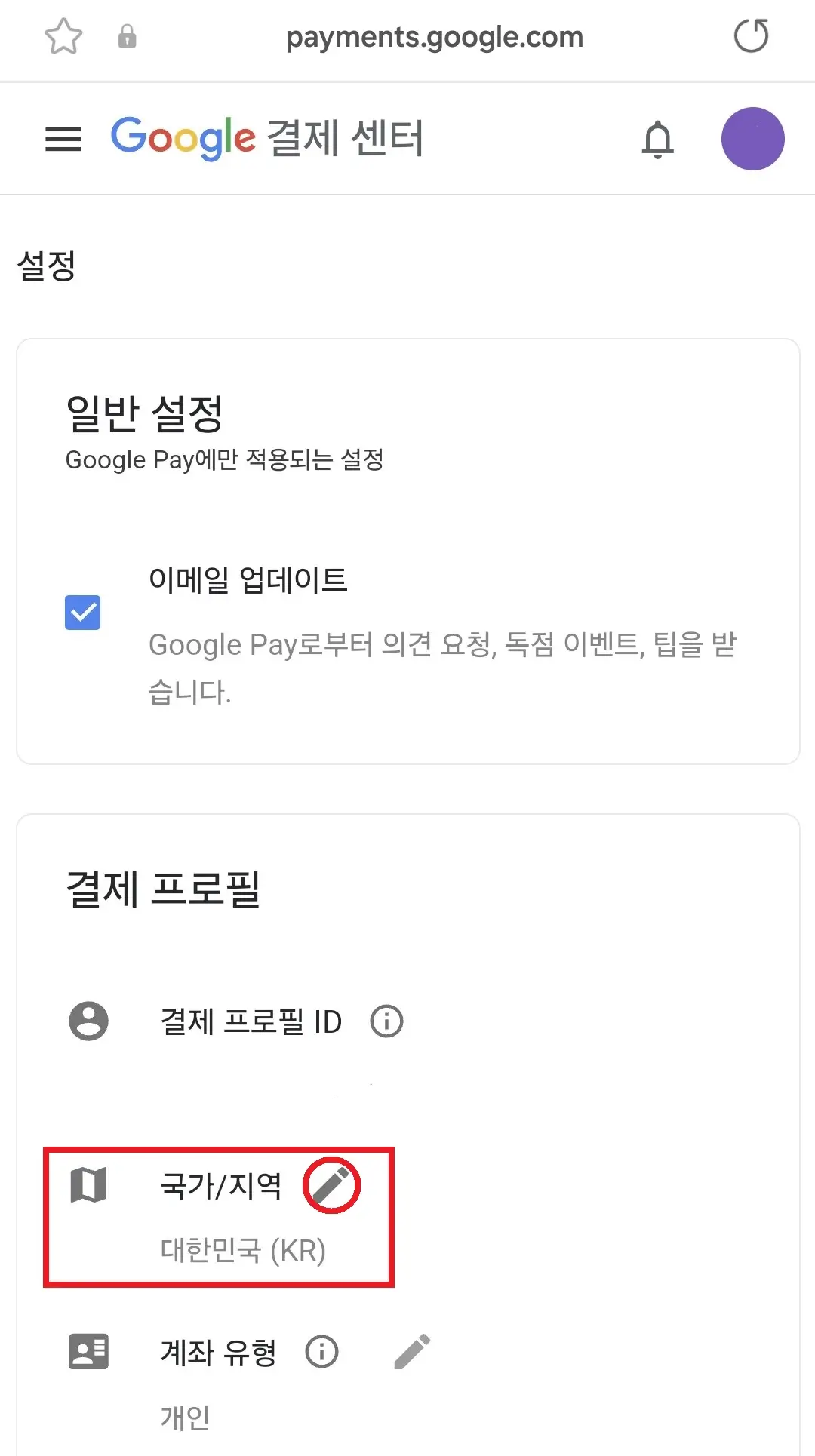
7) 새 프로필 만들기를 클릭한 후 계속 진행하여 국가/지역 선택창으로 들어갑니다.
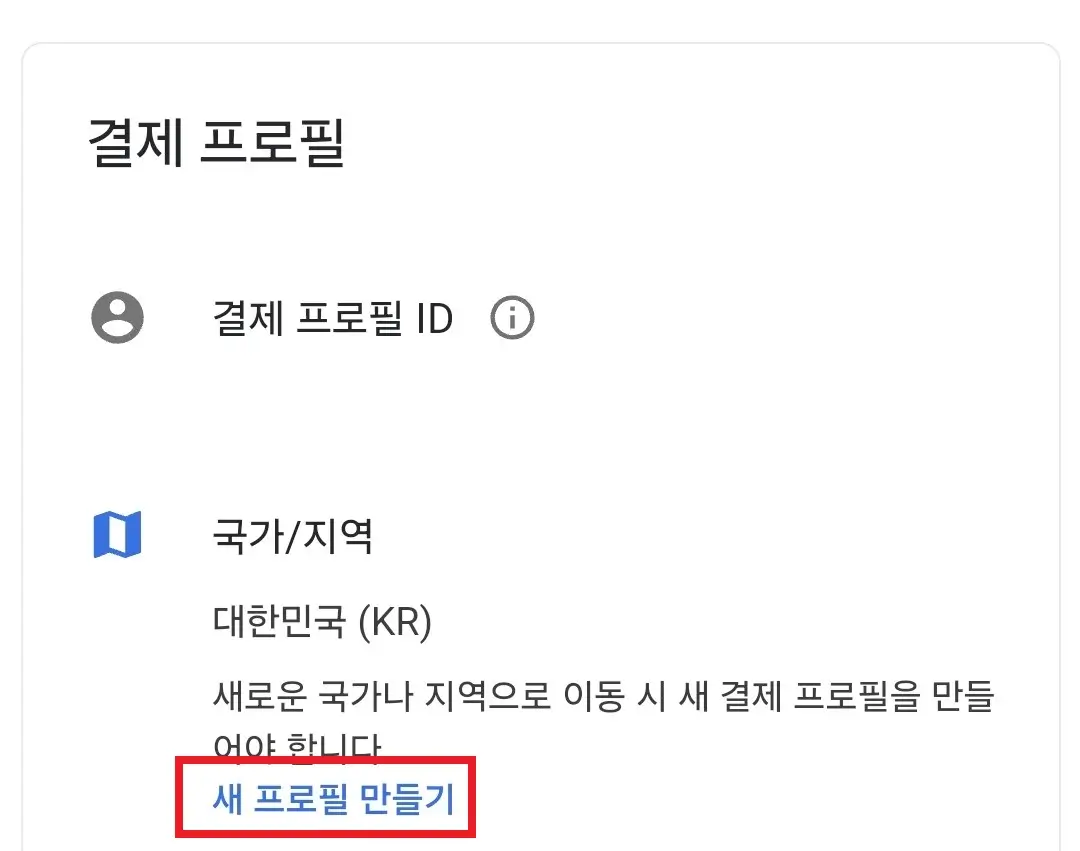
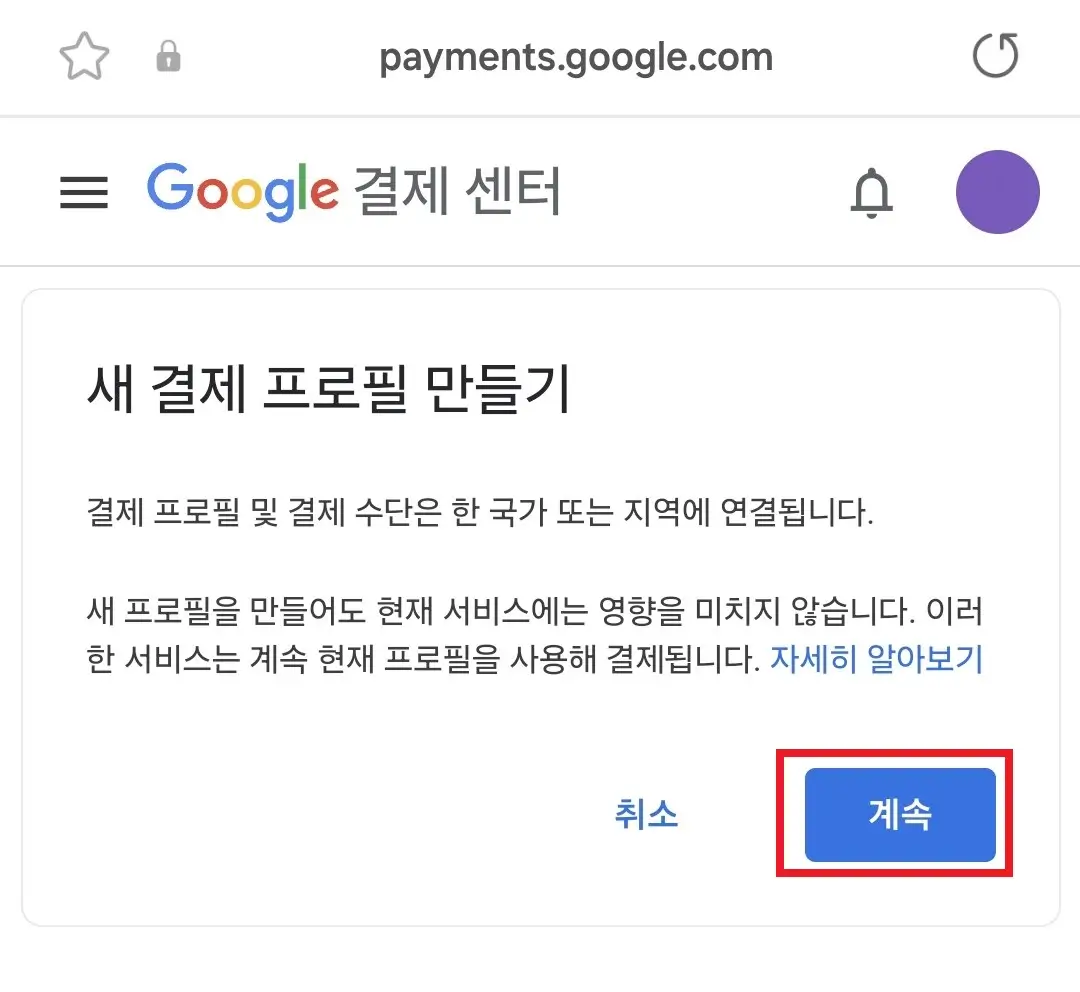
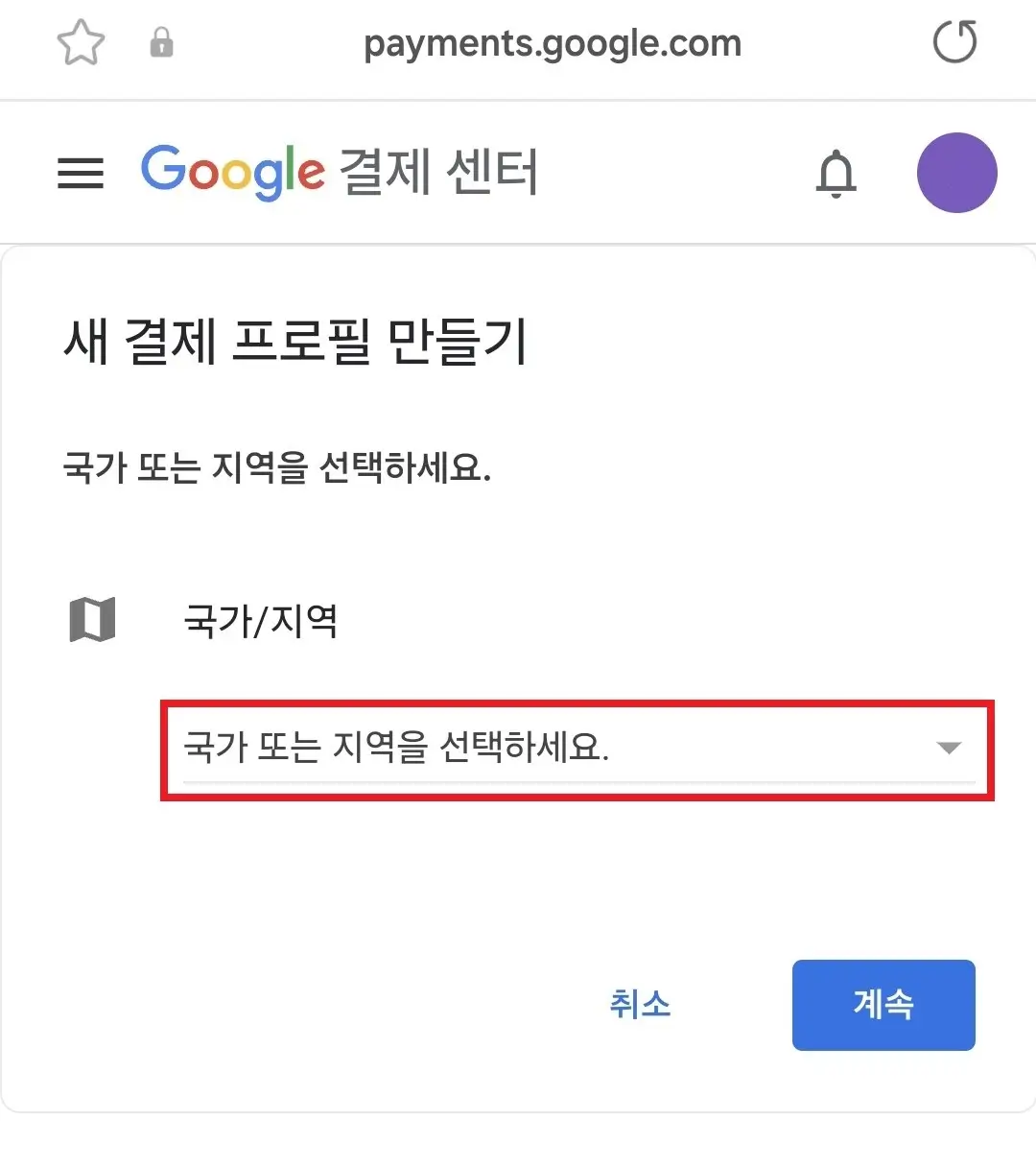
8) 원하는 국가/지역을 선택합니다.
9) 고객 정보를 입력한 후 제출하여 등록합니다.
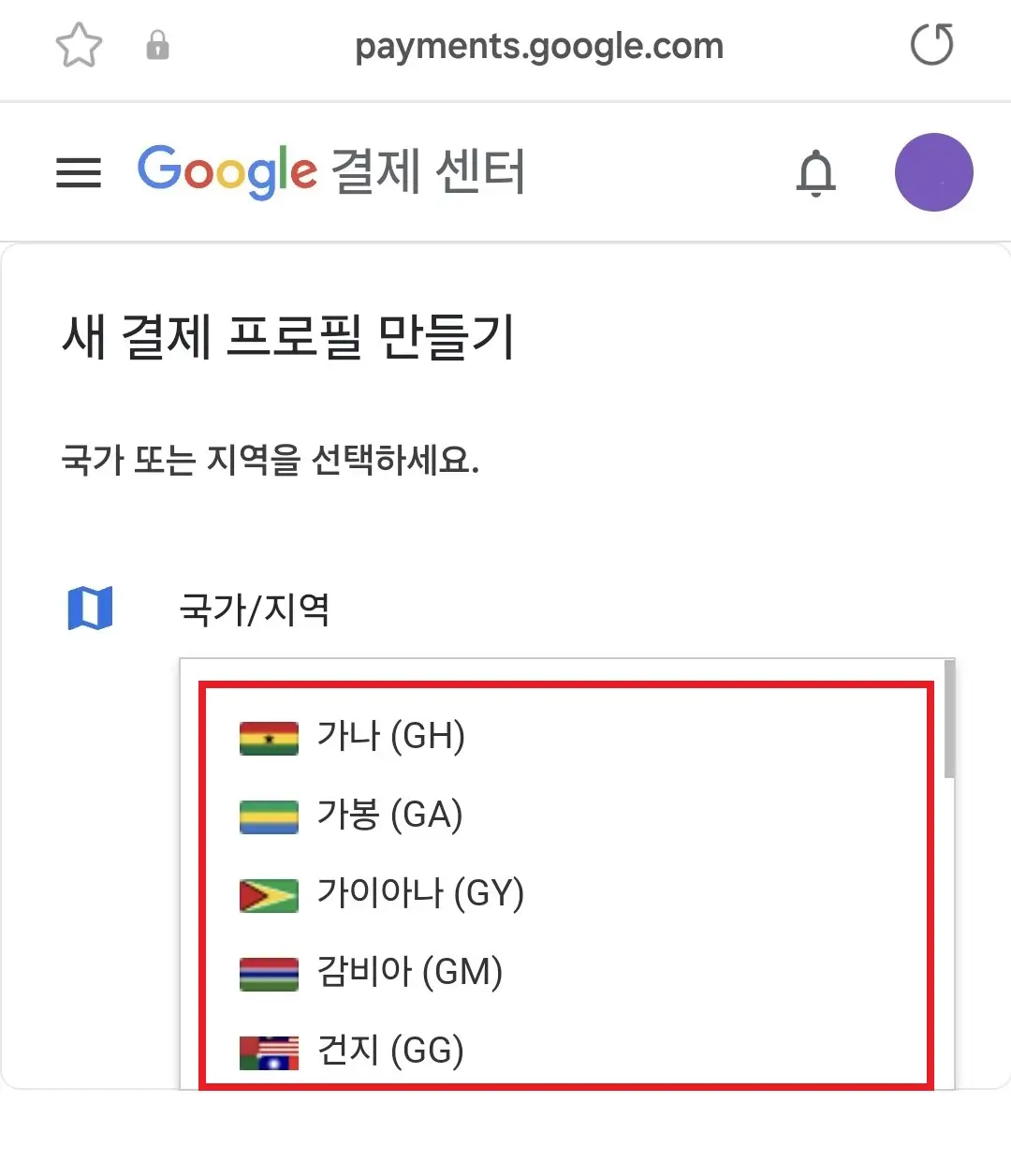
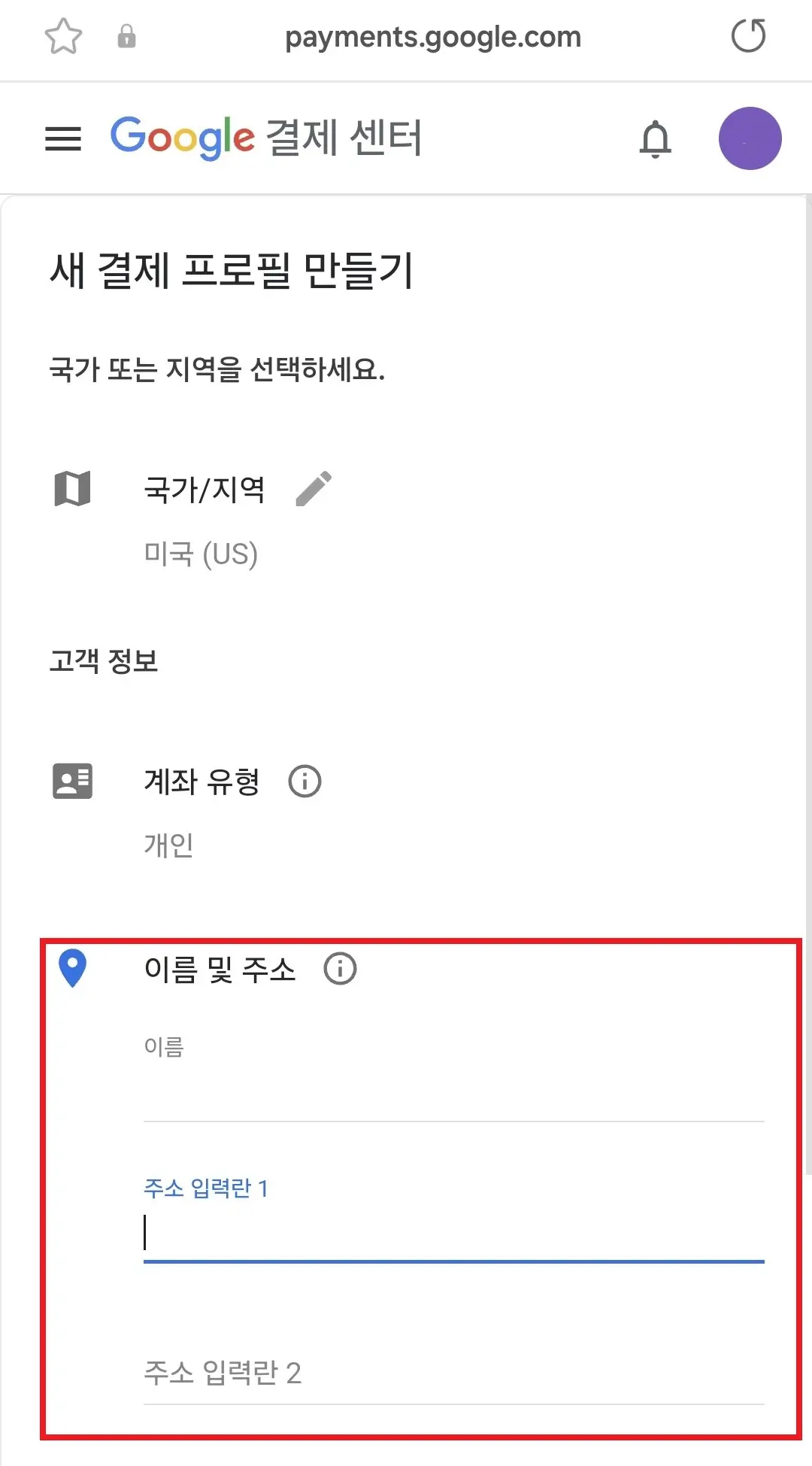
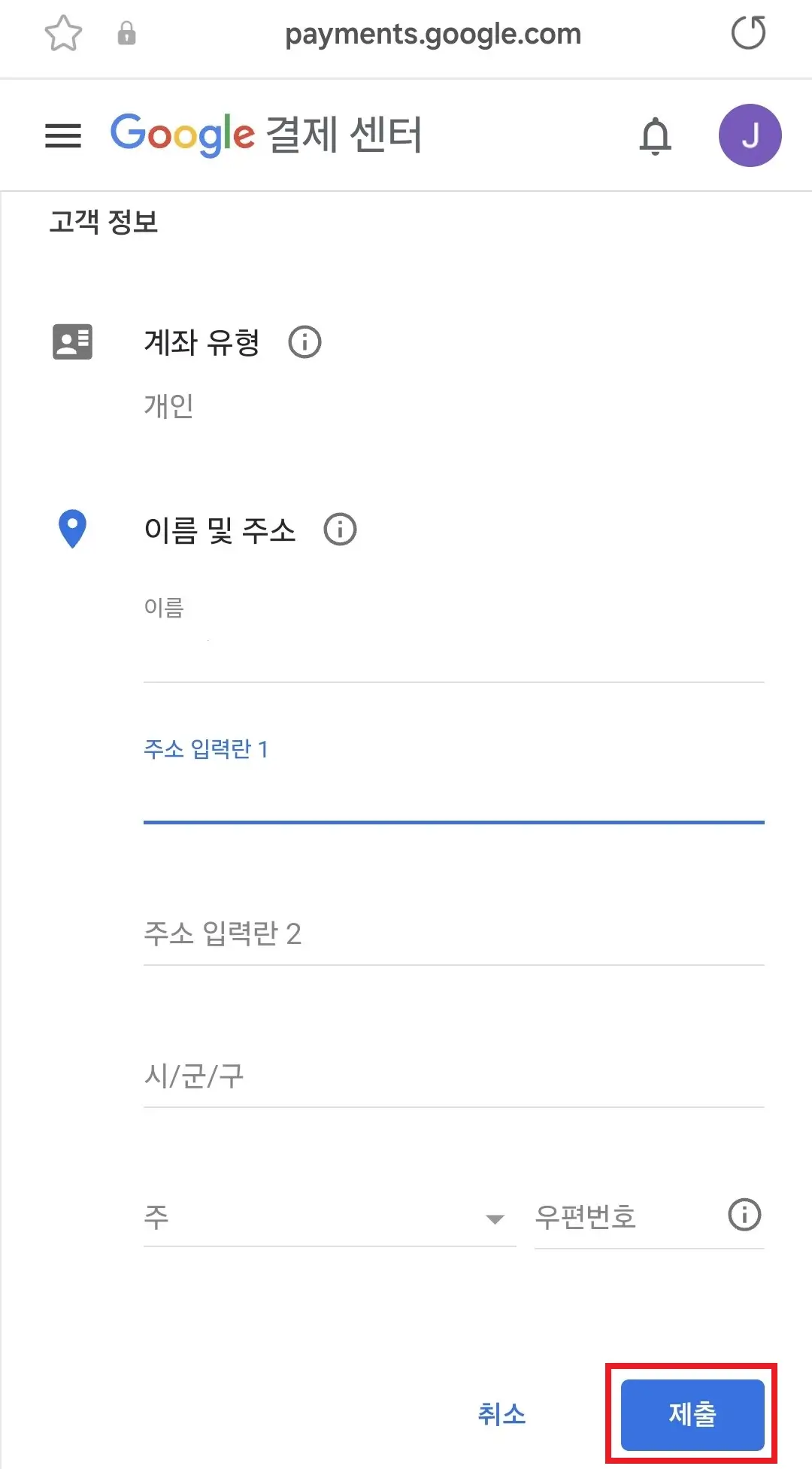
위의 순서대로 진행하여 새 결제 프로필을 만들면 원하시는 국가로 변경할 수 있습니다. 여기까지 모바일로 변경하는 방법에 대해 설명 드렸습니다. 아래에서는 PC로 변경하는 방법을 안내드리겠습니다.
PC로 변경하는 방법
결론적으로는 모바일과 하는 방법은 똑같습니다. 결제센터에 가서 새 결제 프로필 만들기를 통해 국가 변경을 할 수 있습니다.
구글 결제 센터 접속 > 새 결제 프로필 만들기 > 국가 변경 끝
▼PC로 국가 변경하기▼
변경하기 전 주의사항
변경하기전에 꼭 알아야 할 주의사항이 존재합니다. 변경하는 것은 문제가 없습니다. 다만, 변경하고나서 또 다시 원하는 국가로 1년 동안은 변경이 불가합니다. 변경한 날짜로부터 1년 동안은 다른 국가로 변경이 불가하므로, 이를 확인하여 진행하시는 것을 추천드립니다.
또한 변경하기 전, 구글 플레이 스토어에 결제한 잔액이 존재할 경우, 변경한 새로운 국가에서는 사용할 수 없습니다. 이 점 주의하시길 바랍니다.
요약하면,
- 변경한 후 1년동안 재 변경불가
- 플레이 스토어 충전 잔액이 존재할 경우 변경 후 사용 불가
하지만 다른 방법이 존재합니다. 또 다른 국가의 앱이나 결제가 필요한 경우 1년을 기다리지 않고 우회하는 꿀팁을 아래에서 안내해 드리겠습니다.
1년동안 변경불가 시 꿀팁
이미 한번 국가 변경을 진행한 경우 1년 동안은 다른 나라로 국가 변경이 불가능합니다. 대부분 이런 주의사항을 모르고 '구글 플레이 스토어 국가 변경 안됨'이라고 검색하고는 합니다.
이 때, 1년 변경 불가를 무시하고 우회하는 방법에 대해 알려드리겠습니다. 변경하기 전과 벌써 변경했을 때의 방법 2가지로 소개하겠습니다.
변경하기 전 꿀팁
원래 사용하는 구글 아이디 말고 새 구글 아이디를 생성합니다. 새로운 구글 아이디로 원하시는 국가/지역으로 변경하여 설치 및 결제를 진행하면 됩니다.
원하시는 국가 별로 아이디를 나누어 가지고 계시면 1년동안 플레이 스토어 국가 변경 안되는 경우를 해결할 수 있습니다.
이미 변경했을 때 꿀팁
변경하기 전과 마찬가지입니다. 새로운 구글 아이디를 생성합니다. 그리고 원하시는 국가/지역으로 변경하시면 됩니다.
지금 알려드린 꿀팁으로 국가 변경 불가 문제를 해결하시면 좋겠습니다.
마무리
지금까지 모바일 또는 PC로 구글 플레이 스토어 국가 변경하는 방법에 대해 알아보았습니다. 각자 원하시는 방법으로 변경하시고 꿀팁과 주의사항 확인하여 실수없이 진행하시길 바랍니다.
구글 플레이 스토어 앱 설치, 다운로드 방법 (+apk)
구글 플레이 스토어 앱 설치, 다운로드 방법 (+apk)
구글 플레이 스토어가 사라져서 안보이거나 삭제될 때가 있습니다. 이 때 재설치가 필요합니다. 플레이 스토어 앱 설치 방법 or 다운로드 방법에 대해 아래에서 알아보겠습니다. 설치 바로가기
tipsu.tistory.com
